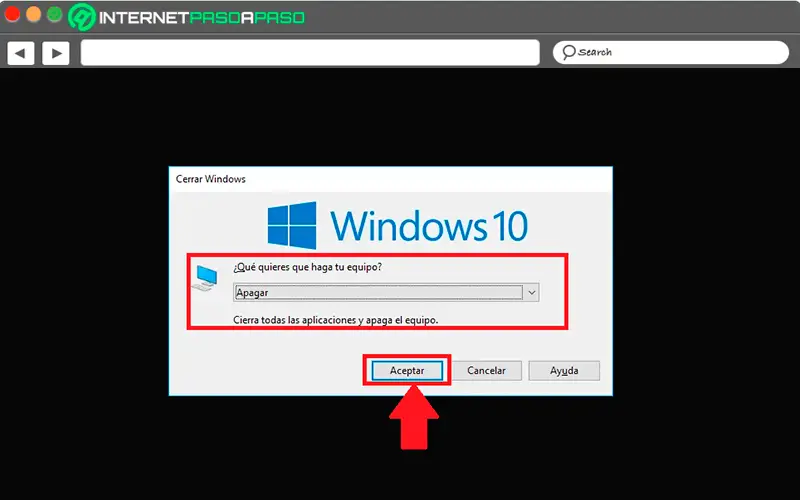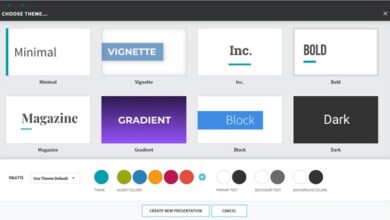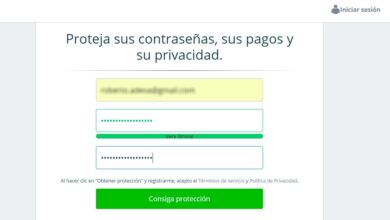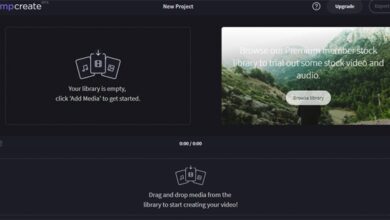Windows 10 ne s’éteint pas Quelles sont les causes et comment corriger cette erreur?
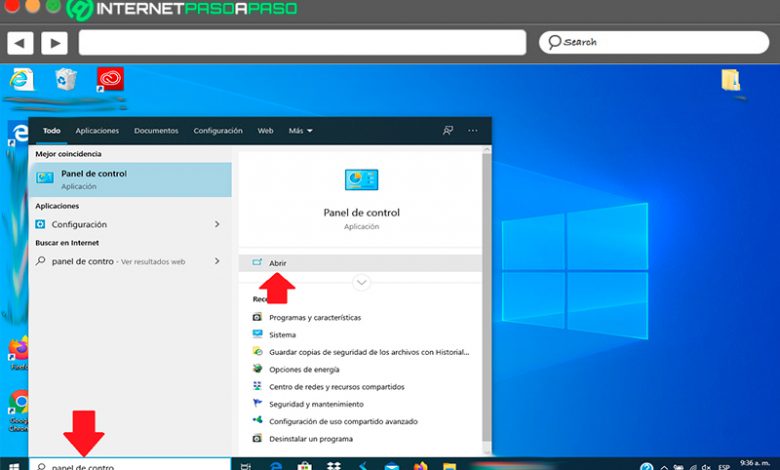
Le système d’exploitation Windows 10 est considéré comme l’un des meilleurs systèmes d’exploitation pour les ordinateurs, il n’échappe pas aux problèmes qui peuvent y être générés, l’un des plus fréquents et courants est que le système ne s’éteint pas complètement , ce qui peut être dû pour de nombreuses raisons.
Heureusement pour tout le monde, Microsoft propose différentes manières d’ arrêter votre ordinateur en cas d’ échec du menu Démarrer . Cela vous donnera d’autres alternatives lorsque ce type de problème se posera et tentera ainsi de le résoudre. Il est également important de mentionner que les raisons de ce type d’ échec peuvent être dues à des problèmes temporaires, des mises à jour ou des verrouillages de ressources.
Bien que ces trois problèmes soient les plus courants à l’origine de ce type de problème , cela peut également être dû à des problèmes plus graves et plus difficiles à résoudre. C’est pourquoi, dans cet article, nous allons vous apprendre en détail comment vous pouvez résoudre cette erreur et comment forcer l’arrêt de votre PC au cas où il ne voudrait pas s’éteindre correctement .
Étapes pour corriger l’erreur «Windows 10 ne s’éteint pas» rapidement et facilement
Il est possible que vous essayiez d’ éteindre votre ordinateur et qu’il affiche la fenêtre d’ arrêt , mais ce n’est pas vraiment le cas, l’écran s’éteint simplement , mais le processeur est toujours allumé , remplissant toutes ses fonctions. Cela peut sans aucun doute devenir quelque chose d’inquiétant, surtout si vous ne savez pas comment le résoudre . C’est pourquoi nous allons vous expliquer ci-dessous plusieurs méthodes pour que votre W10 s’éteigne complètement .
Vérifier et corriger les paramètres du bouton d’accueil
La première façon d’ essayer de corriger cela consiste à examiner et à corriger la configuration du bouton d’accueil au cas où elle présenterait une erreur. Il est possible que ce bouton n’ait pas été configuré et c’est pourquoi il n’exécute pas la fonction pour laquelle il a été créé .
La mauvaise configuration du bouton de démarrage peut être due à plusieurs raisons, soit parce qu’une application avec un logiciel malveillant a été installée qui a changé cela, en raison d’une mise à jour du système ou de toute autre raison qui aurait pu provoquer ce changement.
Pour corriger cela, vous devez suivre ces étapes:
- La première chose sera d’entrer «Panneau de configuration» pour cela, vous pouvez taper «Panneau de configuration» dans le moteur de recherche Windows.
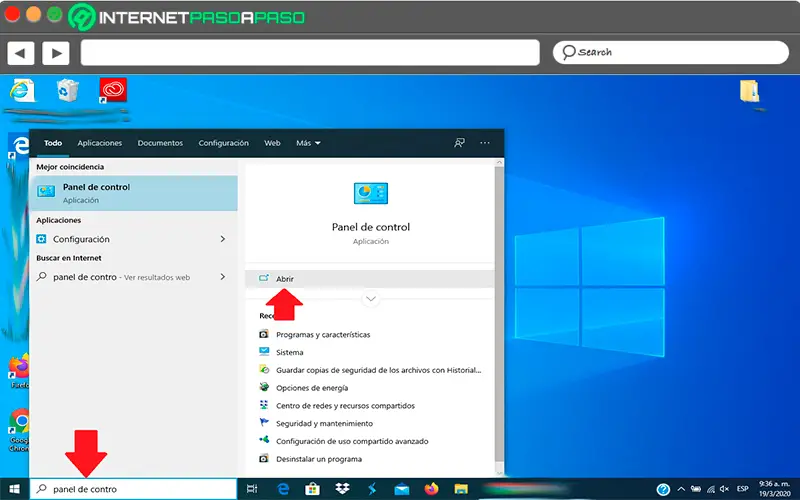
- La prochaine chose à faire est de cliquer sur la catégorie «Système et sécurité».
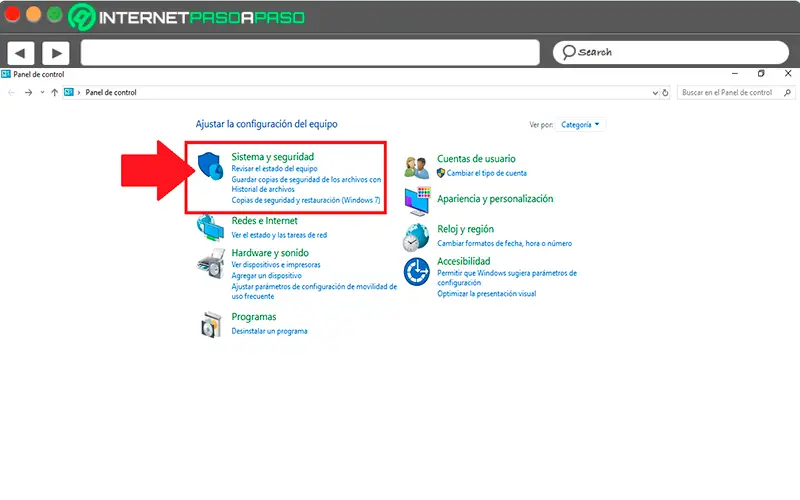
- Dans la nouvelle fenêtre qui apparaît, vous trouverez une liste d’options, ici vous devez sélectionner «Options d’alimentation».
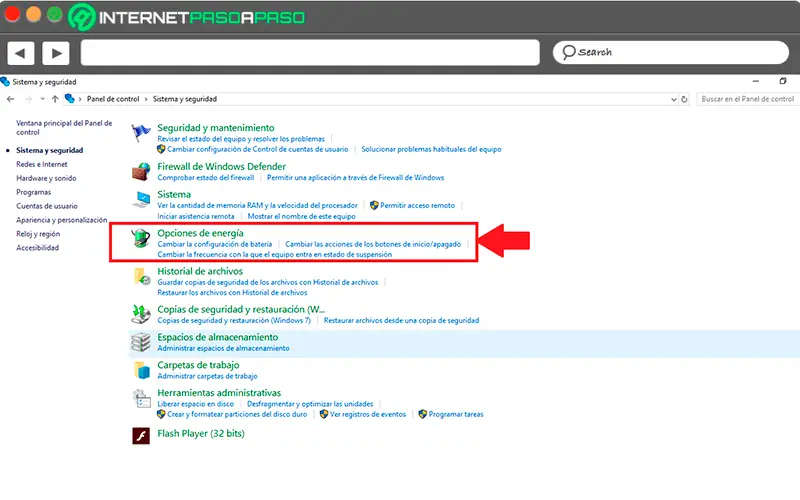
- Dans «Options d’alimentation», vous trouverez un menu sur le côté gauche de votre écran, vous devez y sélectionner l’option «Choisir le comportement des boutons marche / arrêt».
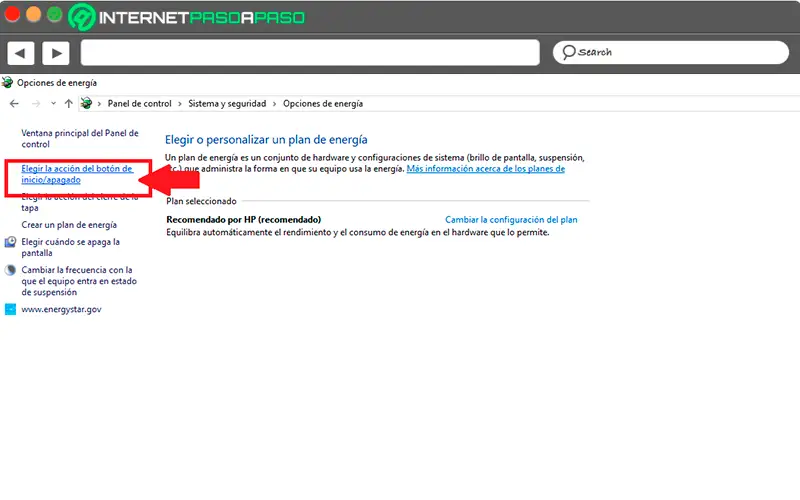
- Vous trouverez ici le bouton marche / arrêt et la fonction qu’il exécute, dans le cas où vous utilisez un ordinateur portable, vous devez configurer les deux options lorsque l’équipement est connecté à l’alimentation et lorsqu’il est utilisé avec la batterie. Dans ce cas, vous devez faire défiler chacune des options et sélectionner l’ élément «Off» dans les deux.
- Enfin, vous devez sélectionner le bouton «Enregistrer les modifications» pour terminer cette procédure.
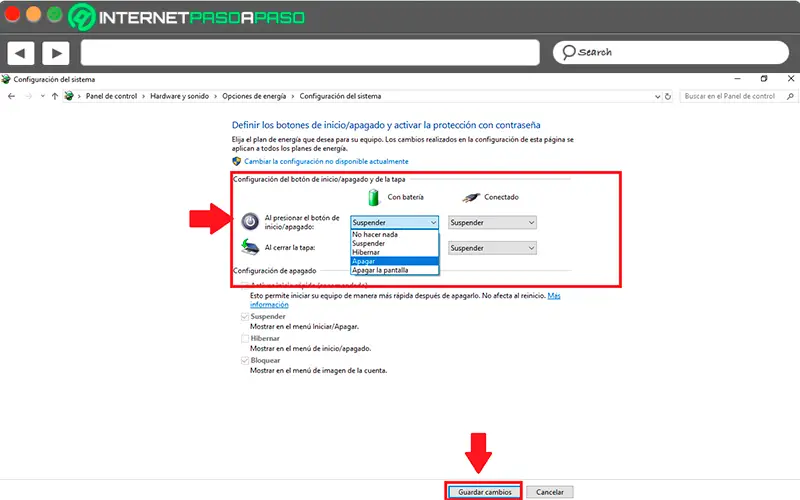
Antivirus
Une autre raison pour laquelle l’ordinateur commence à présenter ce type de panne est qu’il peut être contaminé par un virus ou un logiciel malveillant. En général, ces logiciels malveillants sont responsables de la modification de la configuration de l’ordinateur , provoquant ainsi l’ exécution et l’exécution d’actions indésirables sur la machine .
Par conséquent, il est possible que si votre ordinateur a été contaminé par des logiciels malveillants, cela modifie les paramètres «Marche / Arrêt» , empêchant ainsi l’ordinateur de s’éteindre. Une façon de corriger ce type de problème consiste à utiliser un antivirus sûr et fiable , que ce soit Panda, AVG Free antivirus, Norton , entre autres.
Examiner les options d’alimentation
Une autre façon de résoudre ce type d’ erreur dans Windows consiste à vérifier les options d’ alimentation . Par conséquent, il est essentiel de vérifier que cette configuration est correcte et ne cause aucun inconvénient lors de l’arrêt du système.
Pour effectuer ce processus, vous devez effectuer ces étapes:
- Pour recommencer la procédure, vous devrez répéter les étapes mentionnées dans la méthode 1 . C’est ainsi que la première chose à faire est d’entrer «Panneau de configuration» puis «Système et sécurité».
- Une fois que vous êtes dans «Système et sécurité», vous devez choisir l’élément «Options d’alimentation».
- Dans les options d’alimentation, vous devez sélectionner l’option «Choisir l’action du bouton marche / arrêt».
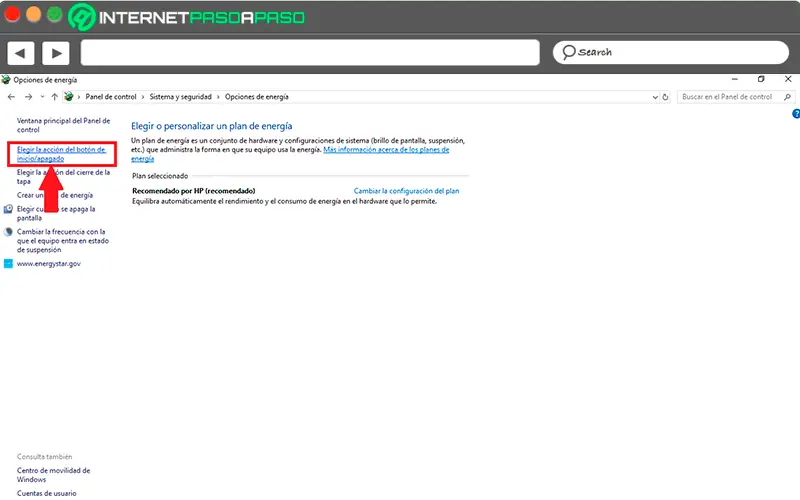
- Dans la nouvelle fenêtre qui apparaît, vous devez cliquer sur «Modifier la configuration actuellement non disponible».
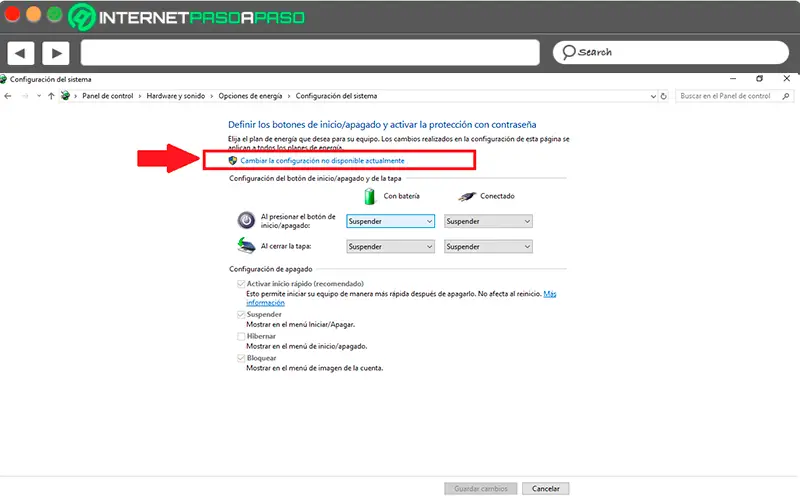
- Ici, vous devez décocher la case «Activer le démarrage rapide (recommandé)».
- Une fois que cela est fait, ce qui suit sera de cliquer sur «Enregistrer les modifications» et de fermer le panneau de configuration.
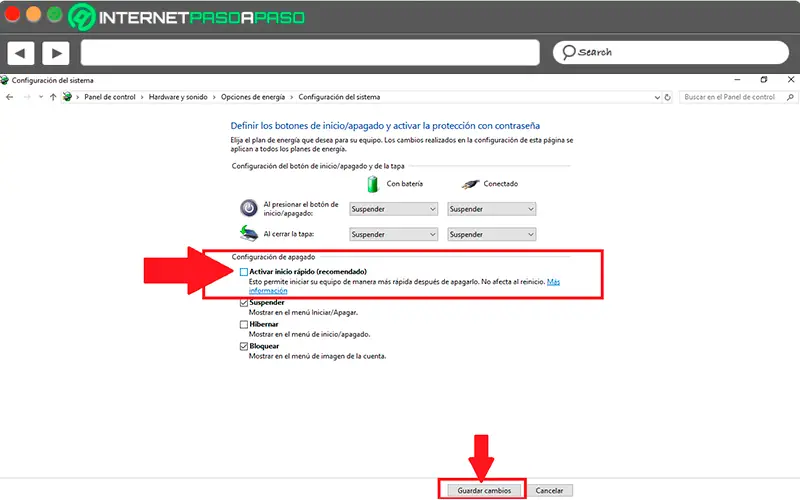
- Après avoir fait tout cela, vous devez redémarrer votre ordinateur pour que les modifications prennent effet correctement . Après avoir redémarré, vous devez l’ éteindre pour vous assurer qu’il fonctionne maintenant correctement .
Désactiver la fonction de démarrage rapide
Cette méthode est recommandée tant que votre PC ne dispose pas de trop de ressources matérielles telles que la RAM ou la mémoire CPU , par conséquent, si le démarrage rapide est activé, cela peut causer des problèmes dans la configuration marche / arrêt de la machine.
Pour résoudre ce problème, il est préférable de désactiver cette fonction, pour ce faire, procédez comme suit:
- Encore une fois, vous devez répéter les étapes mentionnées dans la méthode précédente pour accéder aux «Options d’alimentation».
- Lorsque vous êtes dans la section «Choisissez l’action du bouton marche / arrêt « vous devez cliquer sur l’élément «Modifier les paramètres indisponibles» pour activer les cases situées en bas de l’écran.
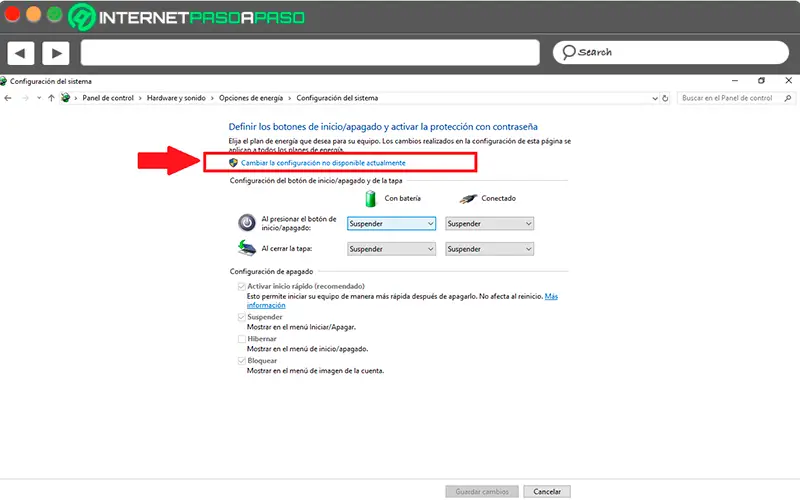
- Dans la case qui apparaît en bas, il vous suffit de décocher » Activer le démarrage rapide» et «Enregistrer les modifications» pour terminer ledit processus.
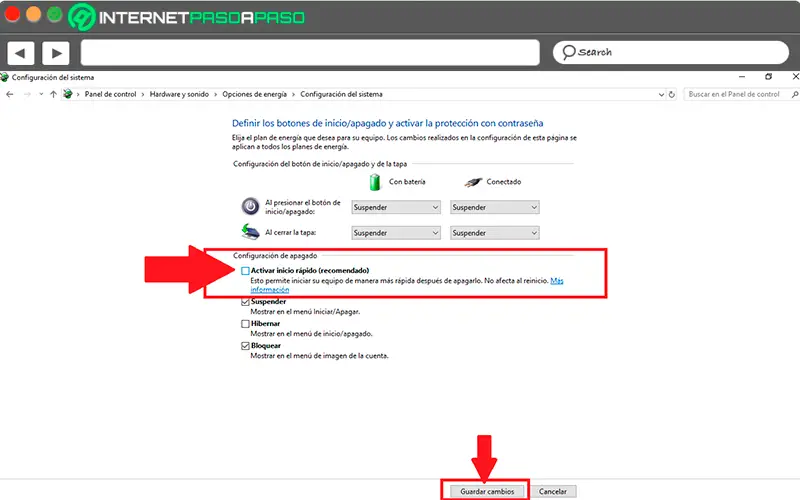
Désinstaller les programmes récemment installés
Dans de nombreuses occasions, ce type de problème finit également par se produire après l’ installation d’un programme spécifique , soit parce qu’il contenait un logiciel malveillant ou un virus qui a modifié la configuration d’activation / désactivation. Par conséquent, si ce problème a commencé à apparaître juste après l’installation du logiciel sur le PC, il est préférable de le supprimer.
Pour ce faire, effectuez chacune de ces étapes:
- La première chose sera d’entrer dans «Paramètres».
- Vous y trouverez plusieurs catégories disponibles , dans ce cas sélectionnez «Applications».
«MISE À JOUR ✅ Vous rencontrez des difficultés pour éteindre votre PC Windows 10 et vous ne savez pas comment y remédier? ⭐ ENTREZ ICI ⭐ et apprenez-en plus GRATUITEMENT!»
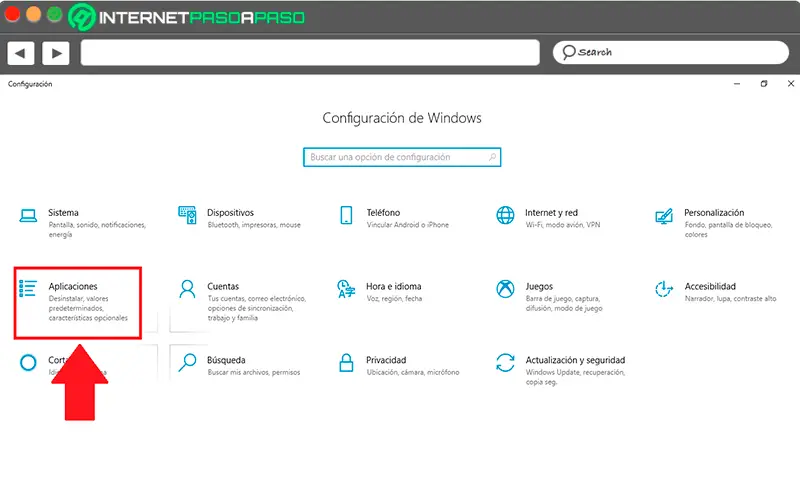
- Maintenant, une nouvelle fenêtre apparaîtra où vous trouverez tous les programmes que vous avez installés sur votre PC , ici vous devez chercher celui que vous avez récemment installé et le sélectionner . Lorsque vous l’avez sélectionné, vous trouverez plusieurs options en fonction du logiciel , dans ce cas, vous devez choisir «Supprimer ou désinstaller» tel qu’il apparaît.

Réparer ou restaurer le système d’exploitation
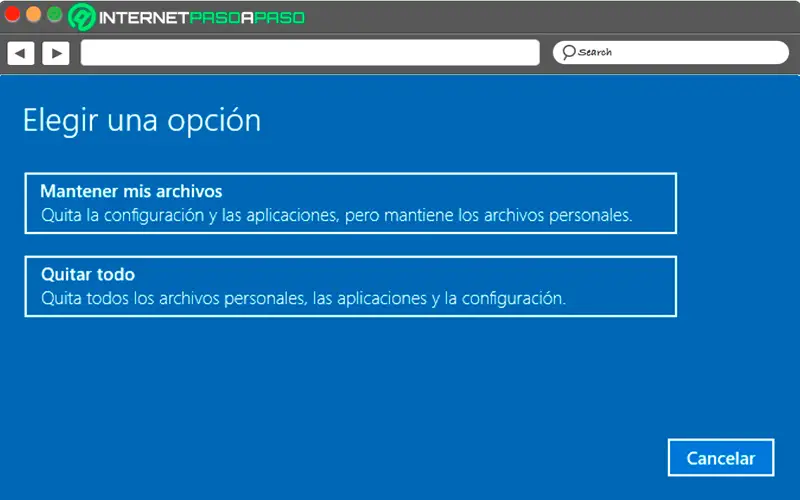
Si vous avez essayé toutes les méthodes mentionnées ci-dessus et qu’aucune d’entre elles ne vous a donné de résultats positifs, c’est peut-être parce que votre machine a été affectée par quelque chose de plus grave qui l’empêche de fonctionner correctement. Pour ce type de cas, seules deux options sont disponibles, soit pour réparer Windows, soit pour restaurer le système d’exploitation .
La meilleure chose à faire est de restaurer Windows et de vérifier si l’échec a été corrigé.S’il continue, vous devez alors appliquer une restauration du système d’exploitation afin que tout soit supprimé de la machine et qu’il revienne aux paramètres d’usine, ce qui vous permettra de corriger cela et toutes les autres erreurs de l’ordinateur.
Il est important que vous effectuiez la restauration du système tant que vous avez les connaissances nécessaires pour le faire, sinon, il est recommandé de rechercher un expert , car avec ce processus, vous pouvez perdre tous les fichiers que vous avez stockés sur la machine .
Pannes matérielles
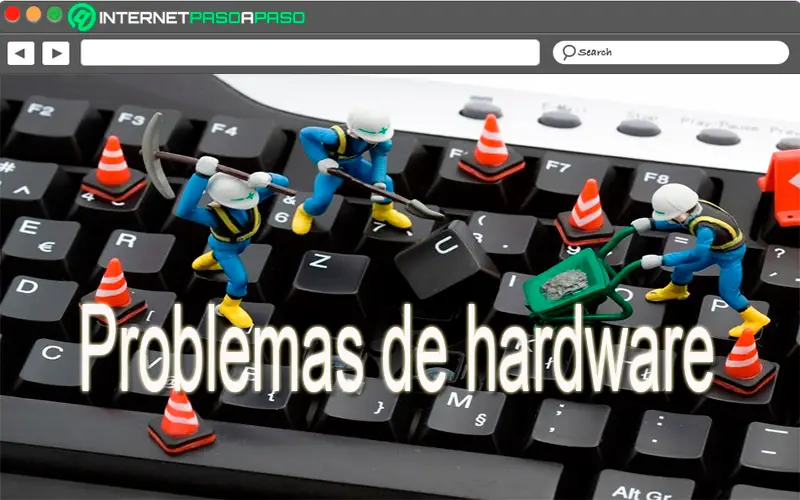
Si le problème n’a pas non plus été résolu avec la méthode précédente, comme dernière option, nous vous présentons des pannes matérielles . Ce qui signifie qu’il est très possible que la machine présente des problèmes dans ses parties physiques qui l’empêchent de pouvoir s’éteindre correctement .
Lorsque cela se produit, cela peut être dû au fait que le disque dur du PC est déjà sur le point d’être endommagé ou que la RAM est défectueuse et ne fonctionne pas correctement. Pour cela, il est préférable de commencer à tester chacun des composants de votre ordinateur sur un autre ordinateur et de jeter ainsi ceux qui fonctionnent correctement et ceux qui ne fonctionnent pas.
De cette façon, vous serez en mesure de détecter les composants physiques qui empêchent votre PC de fonctionner de manière optimale . À ce stade, il est également recommandé de demander l’aide d’un expert , car cela vous évitera de causer des dommages plus importants à l’ordinateur .
Apprenez à arrêter de force votre Windows 10 lorsqu’il ne veut pas s’arrêter
Dans de nombreuses occasions, l’ordinateur ne veut pas s’éteindre pour différentes raisons , ce qui devient un réel problème , surtout si nous sommes dans une période de pointe et que l’équipement doit être éteint d’urgence . Heureusement, il existe différentes façons d’ arrêter votre ordinateur lorsqu’il ne s’arrête pas normalement.
Pour ce faire, suivez chacune des méthodes que nous vous expliquerons ci-dessous:
Arrêtez Windows avec le clavier
L’une des choses qui caractérise le plus le système d’exploitation de Microsoft est qu’il dispose d’un grand nombre de raccourcis clavier qui vous permettront d’exécuter de nombreuses fonctions de manière plus simple et plus rapide. C’est ainsi que vous ne pouvez pas manquer ces raccourcis clavier qui vous permettent d’éteindre l’ordinateur lorsqu’il ne veut pas s’éteindre normalement.
Dans ce cas, nous pouvons trouver les combinaisons de touches suivantes pour forcer le système à se fermer:
- La première option est d’appuyer simultanément sur les touches «Alt + F4», où une nouvelle fenêtre s’ouvrira à l’écran où il suffit d’appuyer sur la touche «Entrée» pour que la machine commence à s’éteindre.